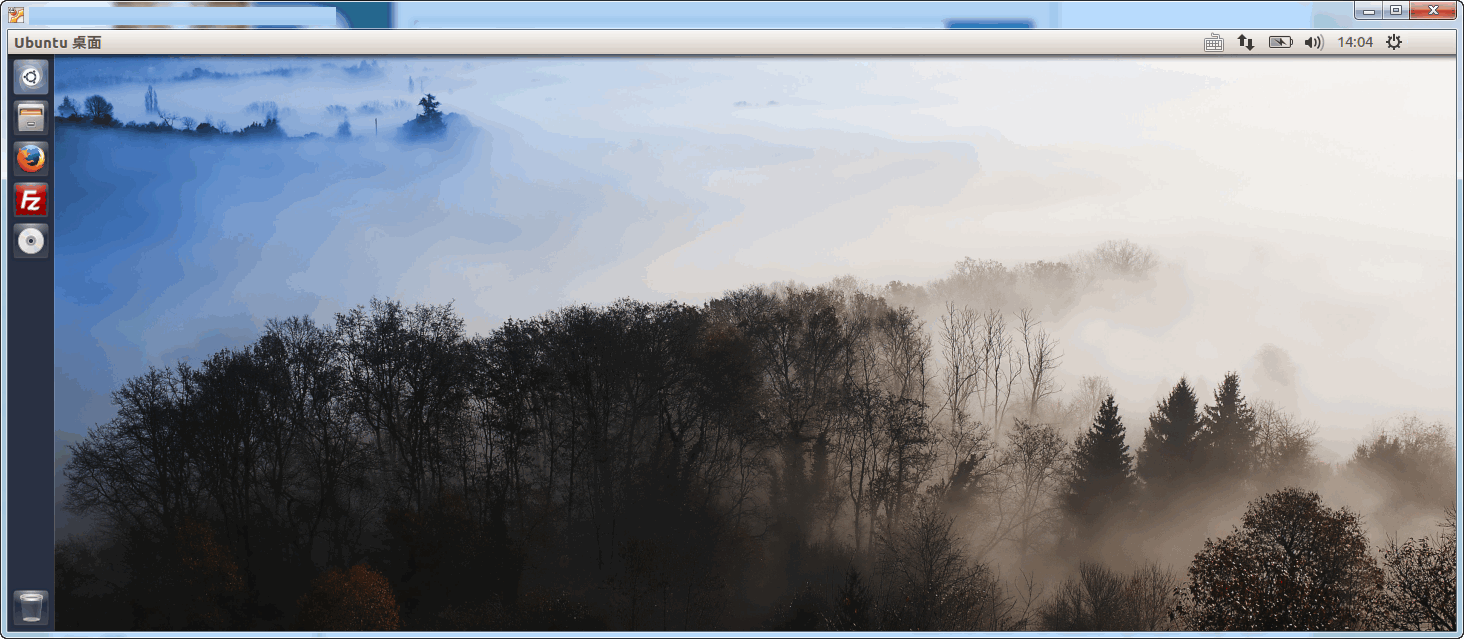在VirtualBox虛擬機器中執行ubuntu 常見問題彙總
環境準備
virtualbox(v5.0.8), 安裝好ubuntu(v15.10),及virtualbox增強安裝包(VBOXADDITIONS)。
Q1-ubuntu掛載vbox的host共享目錄
在host中建立共享目錄後,如何在安裝ubuntu作業系統的虛擬機器中識別並掛載?
操作步驟
1、在virtualbox中配置虛擬機器,設定自動掛載的共享資料夾(目錄名為share)。
2、啟動虛擬機器,並掛載共享資料夾
進入虛擬Ubuntu,在命令列終端下輸入:
#在mnt目錄下建立建立資料夾"share":
sudo mkdir /mnt/share
#掛載vbox共享資料夾"shares" 其中”shares”是之前建立的共享資料夾的名字。
以上,配置完畢,現在Ubuntu和主機可以互傳檔案了。
注意事項:
1、共享資料夾的名稱千萬不要和掛載點的名稱相同。比如,上面的掛載點是/mnt/share,如果共享資料夾的名字也是share的話,在掛載的時候就會出現如下的錯誤資訊:/sbin/mount.vboxsf: mounting failed with the error: Protocol error
2、要想自動掛載的話,可以在/etc/fstab中新增一項
share /mnt/share vboxsf rw,gid=100,uid=1000,auto 0 0
3、使用如下命令進行解除安裝:
sudo umount -f /mnt/share
Q2-虛擬機器中的ubuntu載入虛擬光碟機報錯
問題描述:
在VirtualBox中執行Ubuntu後,載入虛擬光碟機(VBoxGuestAdditions.iso)失敗,提示報錯:
“分配介質 虛擬光碟 xxx\VBoxsGuestAdditions.iso到虛擬電腦 xxx 失敗。您是否要強制解除安裝分配該介質?
Could not mount the media drive xxx VBoxsGuestAdditions.iso (VERR_PDM_MEDIA_LOCKED)”,此時點選“強制釋放”按鈕,無反應。
解決方法:
Q3-ubuntu各版本及virtualbox版本對應
ubuntu版本升級後,vbox新版本也隨之更新。如果不更新,在系統顯示時存在無法自動調整顯示視窗大小、無法全屏等問題,使用體驗較差。因此,需對應地升級vbox,及安裝當前vbox版本對應的增強功能包。
兩者大致對應關係:
| ubuntu version | vbox version | issued & tested time |
|---|---|---|
| 15.10 | 5.0.8 | 2015-11-09 |
| 16.04 | 5.0.18 | 2016-04-26 |
僅供參考。
Have fun with ubuntu+vbox!